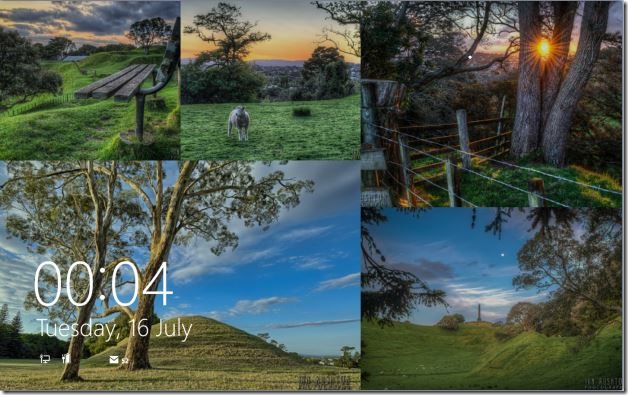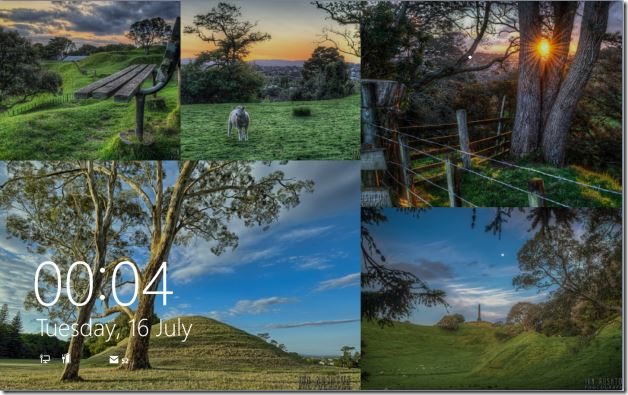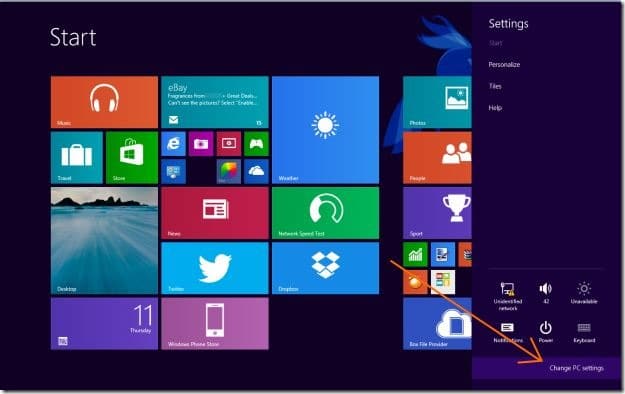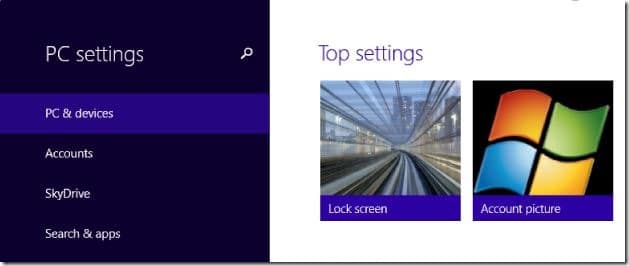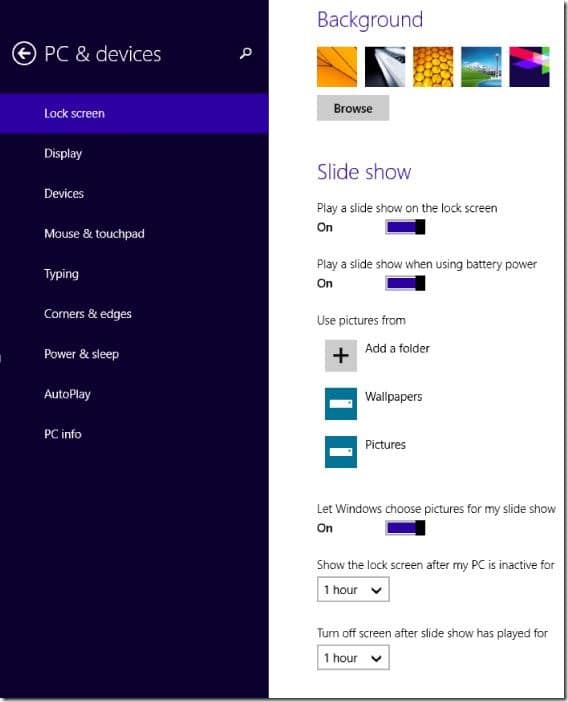Пользователи ПК, использующие последнюю версию ОС Windows 8.1, вероятно, уже обнаружили новые функции и параметры, такие как установить изображение рабочего стола в качестве фона запуска , новые размеры плиток на начальном экране, параметры персонализации начального экрана, загрузиться на рабочий стол , отключить чудо-кнопки и изменить настройки компьютера.
В дополнение ко всем вышеупомянутым функциям и опциям в Windows 8.1 появилась новая функция, которая позволяет воспроизводить любимые изображения на экран блокировки в виде слайд-шоу.
Слайд-шоу на экране блокировки – одно из Более 50 новых функций, представленных в Windows 8.1 . При включении и настройке Windows 8.1 превращает экран блокировки в слайд-шоу из ваших фотографий. По умолчанию эта функция отключена, и ее необходимо включить, открыв настройки компьютера.
Выполните приведенные ниже инструкции, чтобы включить и настроить слайд-шоу на экране блокировки в Windows 8.1:
Шаг 1. Откройте настройки компьютера. Для этого переместите указатель мыши в правый верхний или нижний угол экрана, чтобы увидеть панель чудо-кнопок (вы также можете нажать логотип Windows и клавишу C, чтобы открыть панель чудо-кнопок), нажмите Настройки и затем нажмите Изменить настройки компьютера.
Шаг 2. На левой панели настроек компьютера нажмите ПК и устройства, чтобы просмотреть настройки экрана блокировки.
Шаг 3. Справа в разделе «Слайд-шоу» включите параметр Воспроизведение слайд-шоу на экране блокировки, чтобы включить эту функцию. Если вы хотите, чтобы Windows воспроизводила слайд-шоу, даже когда ваш компьютер работает от аккумулятора (батарея может быстро разряжаться), включите параметр Воспроизведение слайд-шоу при использовании аккумулятора.
Шаг 4. Затем нажмите Добавить папку и перейдите к папке, содержащей фотографии, которые вы хотите использовать для слайд-шоу.
Обратите внимание: при нажатии кнопки «Добавить папку» вы можете увидеть свою учетную запись SkyDrive. Если фотографии находятся на локальном диске, щелкните значок SkyDrive (расположен в верхнем левом углу), чтобы увидеть значок компьютера. Нажмите на значок «Компьютер», перейдите к папке, которую вы хотите выбрать, и, наконец, нажмите кнопку Выбрать эту папку, чтобы выбрать папку и изображения, сохраненные в ней, для слайд-шоу.
Обратите внимание, что для слайд-шоу вы можете использовать изображения из нескольких папок. Нажмите «Добавить папку», чтобы добавить новые папки. Чтобы удалить папку, щелкните ее имя, а затем нажмите «Удалить».
Шаг 5: Затем включите параметр Разрешить Windows выбирать изображения для моего слайд-шоу, если вы хотите, чтобы Windows выбирала случайные изображения из добавленных папок и игнорировала их. очень маленькие картинки, если таковые имеются.
Шаг 6. Наконец, выберите время неактивности перед началом слайд-шоу. Как видите, по умолчанию Windows воспроизводит слайд-шоу после того, как ваш компьютер с Windows 8.1 неактивен в течение 15 минут. Вы можете изменить его на 1 минуту, 2, 5, 15, 30 или 60 минут. Вот и все!
Оставьте систему бездействующей на минуту или на время, выбранное в настройках компьютера, чтобы увидеть слайд-шоу на экране блокировки. Обратите внимание: если вы включите заставку после включения слайд-шоу на заблокированном экране, Windows автоматически отключит слайд-шоу на заблокированном экране.